ppt中想要插入一个图片动画效果,该怎么制作动画效果呢?下面我们就来看看详细的教程。
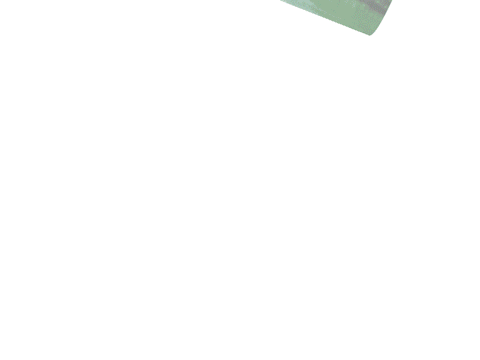
1、首先启动ppt 2010,执行插入菜单,选择图片选项,插入一张事先准备好的风景图片。

2、选择图片,执行ctrl d组合键四次,复制得到四个副本图片,查看效果。

3、执行ctrl a组合键全选操作,执行onekey-专区组-口袋动画-图形逐帧命令,在弹出的对话框中直接点击确定按钮。
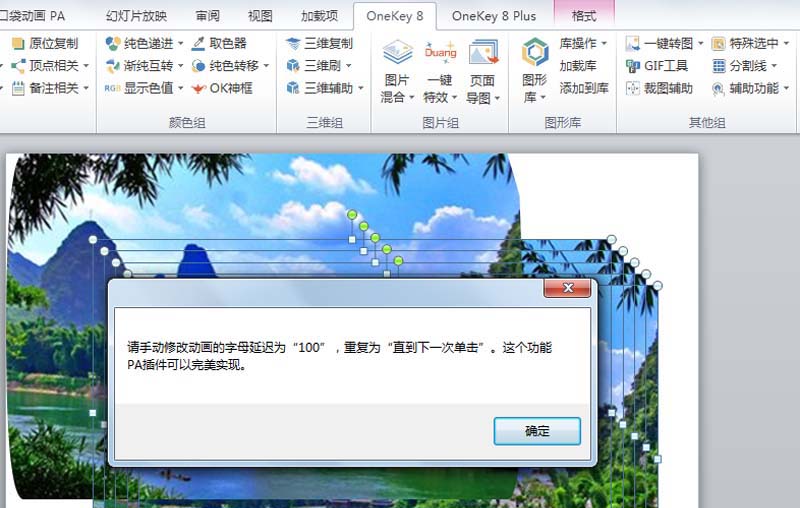
PPT怎么旋转文字? PPT字体3D旋转的技巧
PPT怎么旋转文字?PPT输入的文字,想要旋转,该怎么制作3D旋转效果呢?下面我们就来看看PPT字体3D旋转的技巧,需要的朋友可以参考下
4、删除原来的五张图片,执行onekey菜单,选择颜色组中的纯色递进,从下一级菜单中选择随机填充透明。
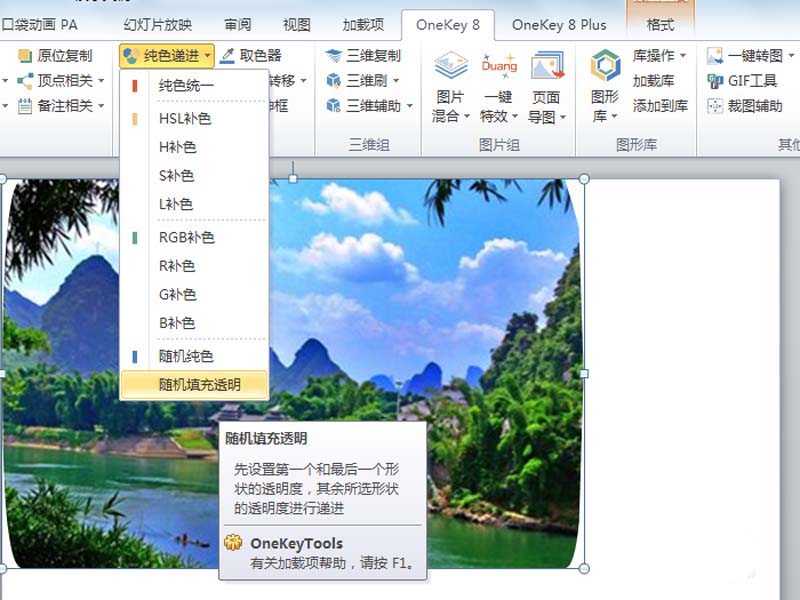
5、执行动画-添加动画-更多进入动画命令,选择空翻动画,调出动画窗格。
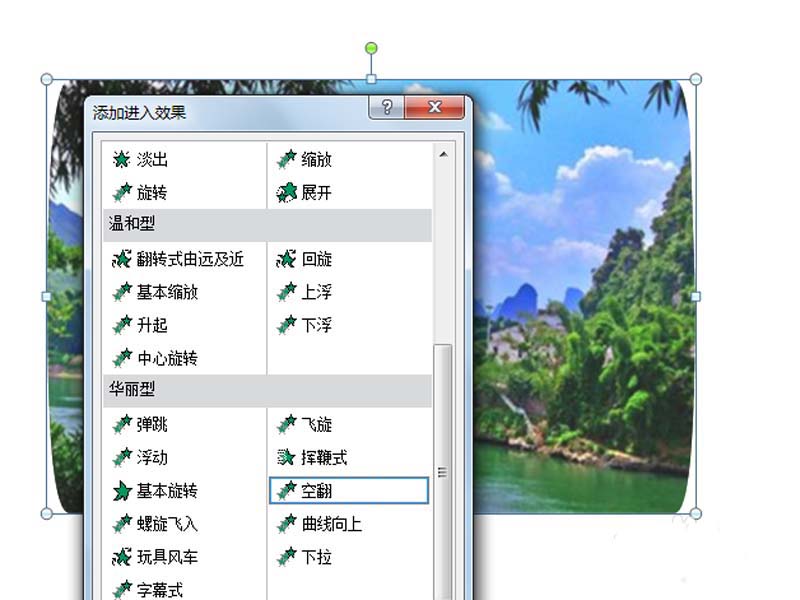
6、调出空翻对话框,设置效果里的动画文本为按字母,字母间的延迟百分比为10%
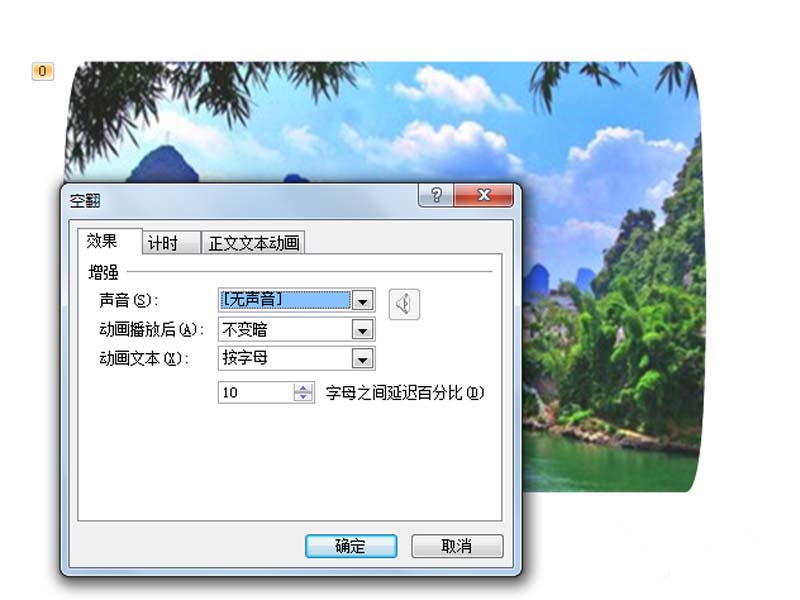
7、设置持续时间为4秒,开始为与上一动画同时,播放查看动画效果。

以上就是ppt图片动画效果的制作方法,希望大家喜欢,请继续关注脚本之家。
相关推荐:
PPT图表怎么设置根据excel同步变化?
PPT图表怎么设置根据excel同步变化?PPT中的图表想要跟随excel中的数据变化而变化,该怎么设置呢?下面我们就来看看详细的教程,需要的朋友可以参考下






